如何从 Mac 进行 Group FaceTime 通话
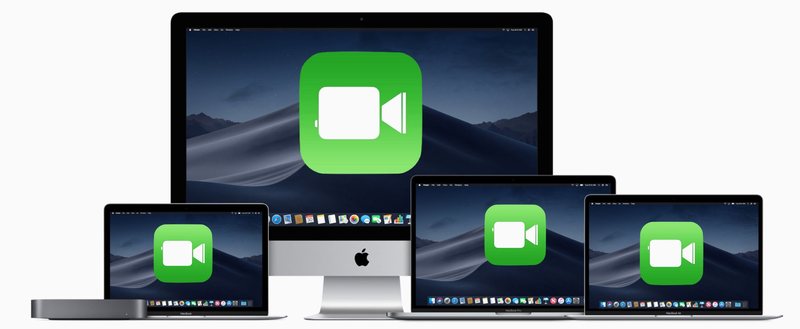
Group FaceTime 视频聊天允许多达 32 位参与者参与同一个活动视频会议,只要这些人使用的是 Mac、iPhone 或 iPad,并运行最新版本的 macOS 或 iOS 系统软件。我们已经讨论过之前从 iPhone 和 iPad 进行 Group FaceTime 视频通话,因此本教程是将介绍从 Mac 进行 Group FaceTime 视频通话。
Group FaceTime 需要现代版本的系统软件才能运行,包括适用于 Mac 的 MacOS Mojave 10.14.1 或更高版本,以及适用于 iPhone 或 iPad 的 iOS 12.1 或更高版本。这包括进行 FaceTime 群组视频通话的 Mac,以及接收方设备或 Mac。 Group FaceTime 视频聊天的其他成员可以使用任何兼容的 Mac、iPhone 或 iPad。如果接收者没有足够的系统软件版本,他们将无法加入 FaceTime 群组通话。
如何在 Mac 上发起 FaceTime 群聊
从 Mac 开始 Group FaceTime 通话非常简单:
- 在 Mac 上打开“FaceTime”应用
- 输入联系人姓名、电话号码或您想要加入 FaceTime 的联系人的电子邮件地址,以逗号分隔或从联系人匹配中单独选择每个人
- 点击绿色的“视频”按钮开始 Group FaceTime 视频聊天
- 在活动的 FaceTime 窗口的左下角,单击以显示 Mac 上 FaceTime 的边栏
- 点击左侧的“添加人员+”按钮
- 现在输入联系人姓名、电子邮件地址或电话号码,然后单击绿色的“添加”按钮将他们添加到 Group FaceTime 通话中
![]()
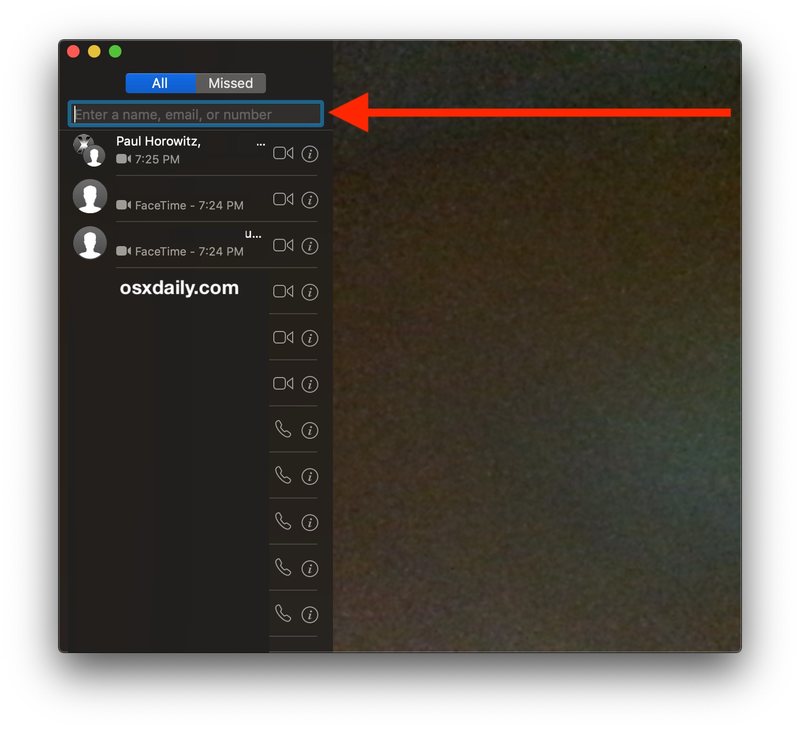
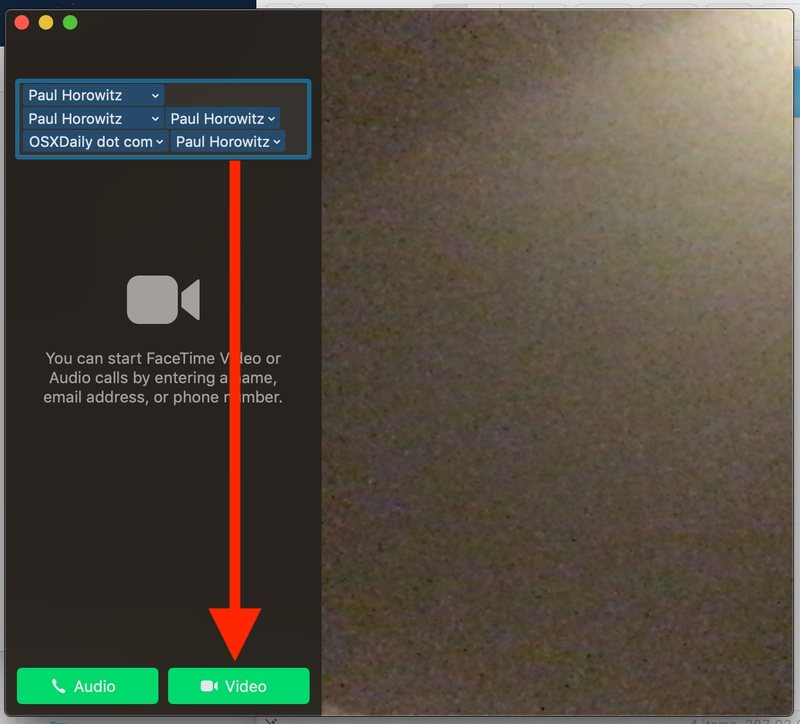
Group FaceTime 通话的每个参与者都将被呼叫并能够加入,所有这些都显示在屏幕上。
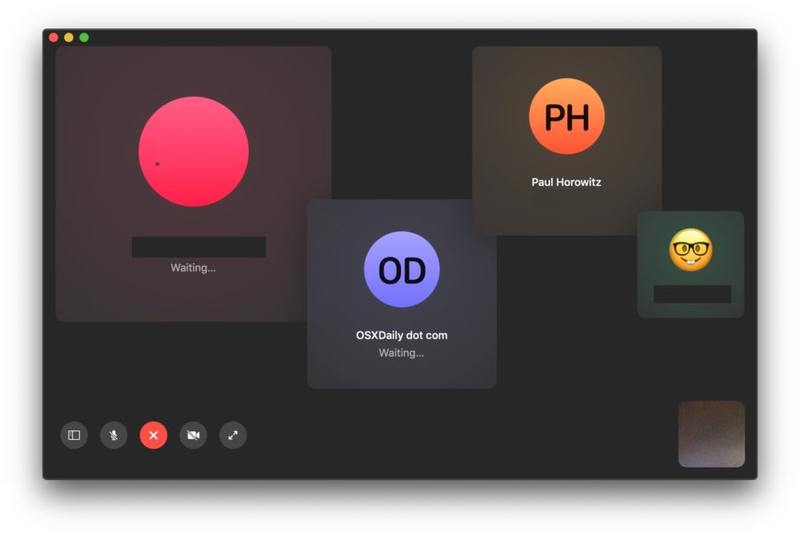
下图来自 Apple,展示了 Mac 上正在进行的 Group FaceTime 通话与一些精心布置的照片式人物的样子:
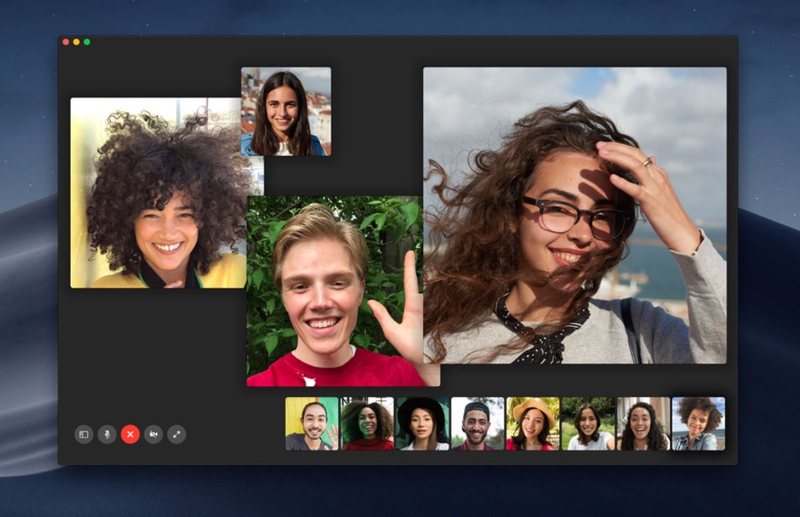
您可以随时通过单击红色 (X) 按钮挂断 FaceTime 群组视频通话。
如何在 Mac 上将其他人添加到 Group FaceTime
想要在现有的 Group FaceTime 聊天中添加另一个人或几个额外的联系人?这也很容易。当您正在进行 Group FaceTime 通话时,只需执行以下操作:
任何人都可以像往常一样按红色“X”按钮挂断 Group FaceTime 通话。
请记住,Group FaceTime 视频聊天的所有参与者和受邀接收者必须使用兼容版本的 MacOS 和 iOS 系统软件才能使用此群组视频聊天功能。
对于来自 iOS 世界的用户,您还可以了解如何在 iPhone 和 iPad 上使用 Group FaceTime 视频 同样。
